1、打开烟花素材,ctrl+j复制图层(要养成这个良好的习惯,避免图层被破坏),选中复制的烟花图层,打开通道面板。
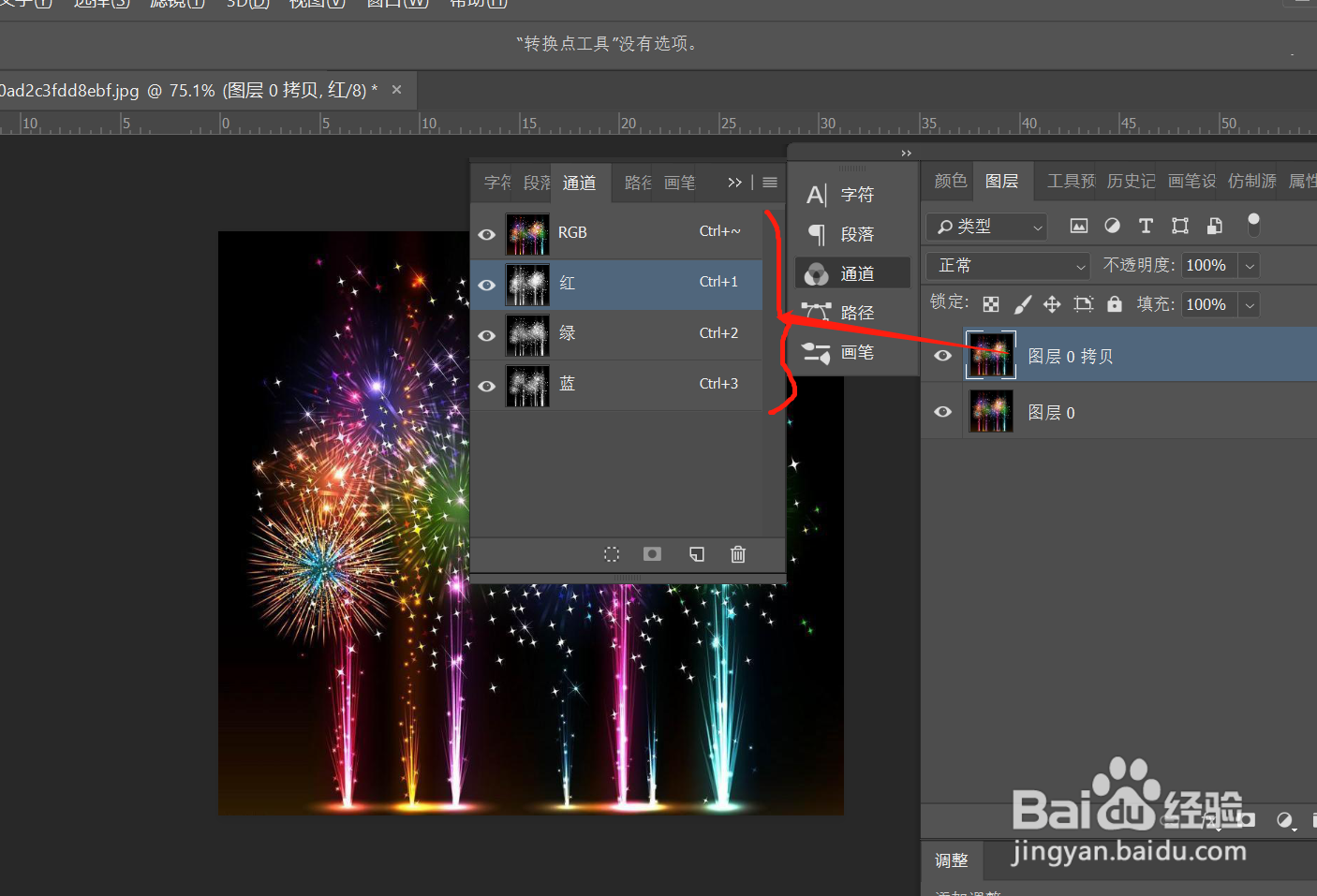
2、抠取红色:选中红色通道,按Ctrl并点击红色通道缩览图,将红色部分载入选区,回到图层面板,新建一个图层,将前景色设置为正红色(R=255,G=0,B=0),按Alt+del 用前景色填充图层。


3、CTRL+D取消选择,隐藏抠取的红色烟花兔脒巛钒图层。用鼠标重新点击烟花图层,打开通道,选中绿色通道。按Ctrl并点击绿色通道缩览图,将绿色部分载入选区,回到图层面板,新建一个图层,将前景色设置为正瞧遭蓬纺绿色(R=0,G=255,B=0),按Alt+del 用前景色填充图层。
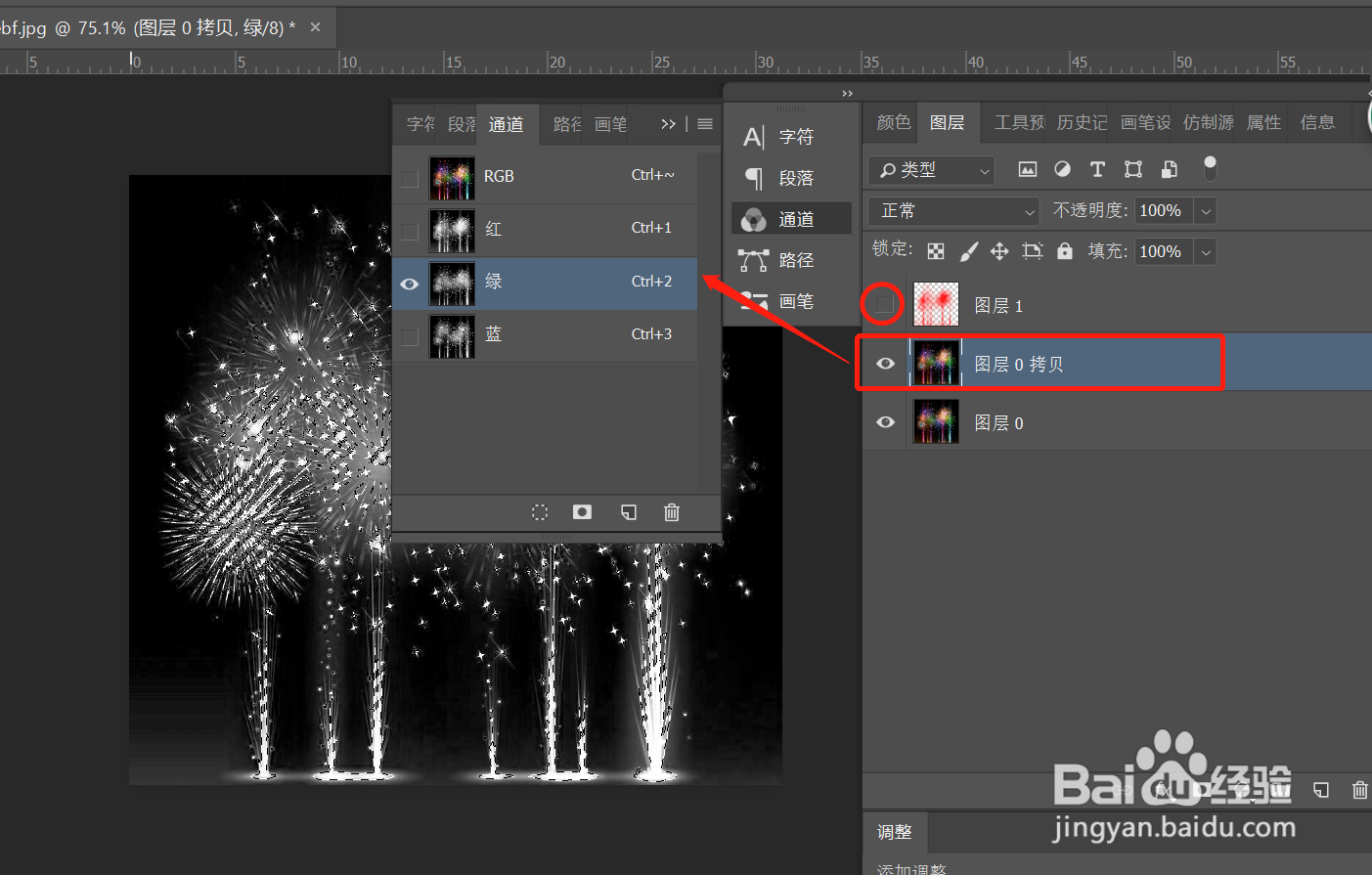
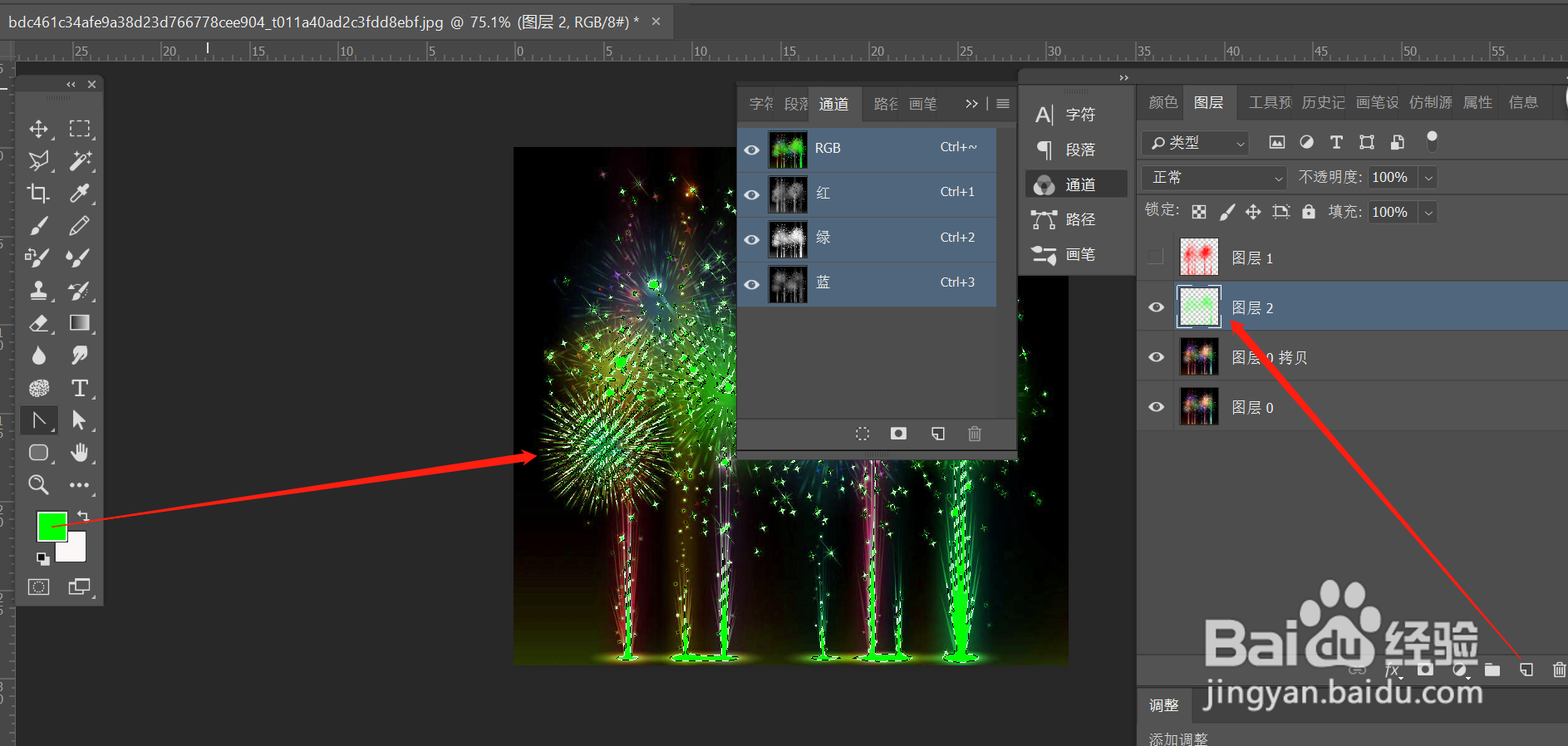
4、CTRL+D取消选择,隐藏抠取的绿色烟花兔脒巛钒图层。用鼠标重新点击烟花图层,打开通道,选中蓝色通道。按Ctrl并点击蓝色通道缩览图,将蓝色部分载入选区,回到图层面板,新建一个图层,将前景色设置为正槁类镙必蓝色(R=0,G=0,B=255),按Alt+del 用前景色填充图层。


5、CTRL+D取消选择,在图层中将三个抠取的图层显现出来,再新建一个图层填充颜色(最好是暗色,以对比烟花颜色)

6、将三个抠取的图层一起选中,将混合模式改为滤色,全并三个图层,这样烟花就抠好啦,如果觉得抠取的烟花某种颜色太亮,可以通过透明度调节。
